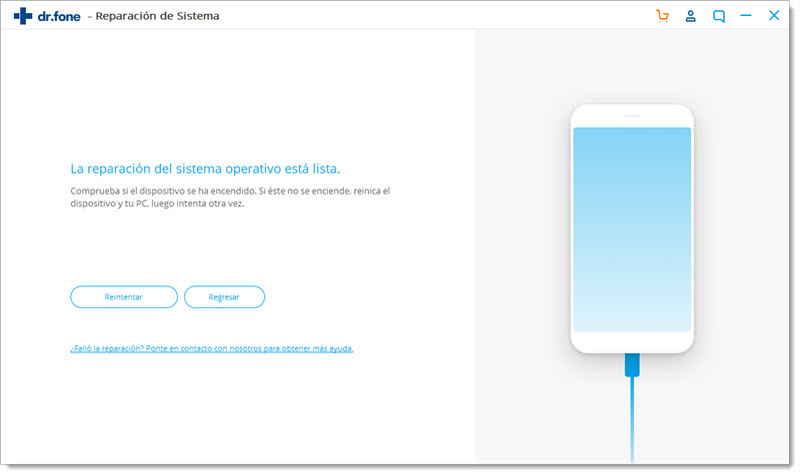Encuentra aquí las guías más completas de Dr.Fone para solucionar fácilmente los problemas de tus dispositivo iOS o Android. Descárgalo y pruébalo tanto en Mac como en Windows.
Dr.Fone - Reparación ha hecho que sea más fácil que nunca que los usuarios saquen su iPhone, iPad and iPod Touch de la pantalla blanca, Modo de Recuperación, logo de Apple, pantalla negra y reparar otros problemas de iOS. No ocasionará ninguna pérdida de datos mientras reparas los problemas de sistemas iOS.
Nota: después de usar esta función, tu dispositivo iOS será actualizado a la versión más reciente de iOS. Y si tu dispositivo iOS tiene jailbreak, será actualizado a una versión sin jailbreak. Si has desbloqueado tu dispositivo iOS antes, será bloqueado nuevamente.
Paso 1. Conecta tu dispositivo iOS
Ejecuta Dr.Fone y elige Reparar, en la ventana principal.
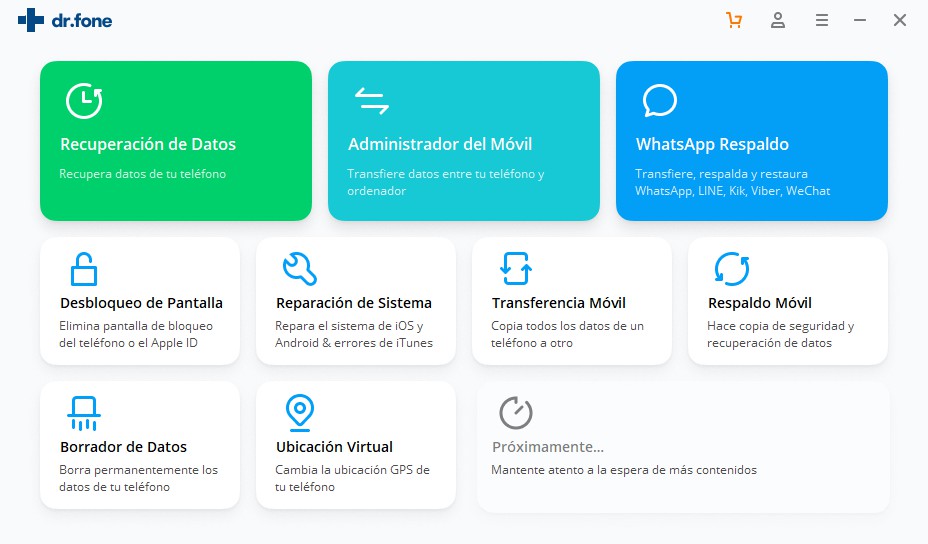
Luego conecta tu iPhone, iPad or iPod touch a tu ordenador con su cable USB. Cuando Dr.Fone detecte tu dispositivo iOS, haz clic en "Iniciar" para continuar el proceso.
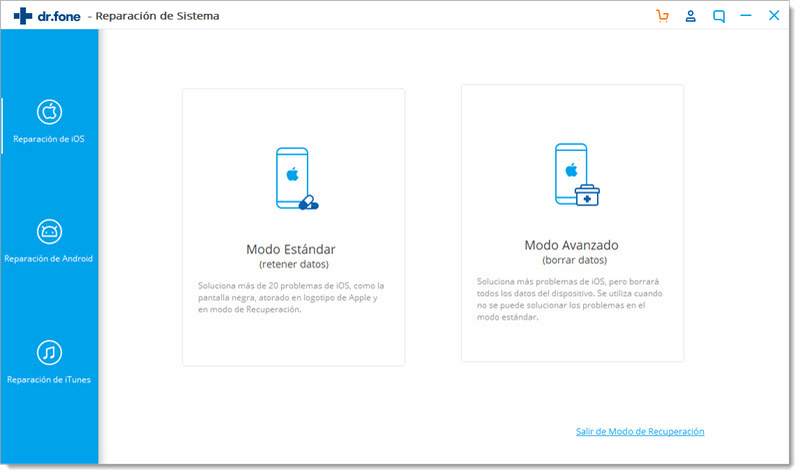
Luego aparecerá la información del dispositivo, como modelo del dispositivo, versión del sistema, versión de banda base, etc. Haz clic en Siguiente para continuar.
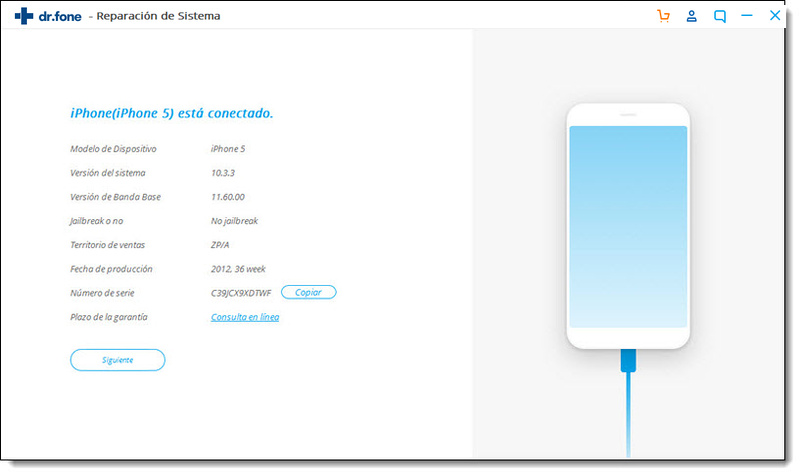
Paso 2. Iniciar tu dispositivo iOS en modo DFU
Si tu iPhone/iPad/iPod no funciona normalmente, Dr.Fone - Reparación te recordará iniciar el dispositivo en modo DFU. Sigue las instrucciones a continuación para iniciar iPhone/iPad/iPod Touch en modo DFU.
Pasos para iniciar iPhone 7, iPhone 8 y iPhone X en modo DFU:
- Apaga tu iPhone.
- Mantén presionados los botones para Bajar Volumen y de Encendido durante 10 segundos.
- Suelta el botón de Encendido y mantén presionado el botón para Bajar Volumen hasta que el dispositivo esté en modo DFU.
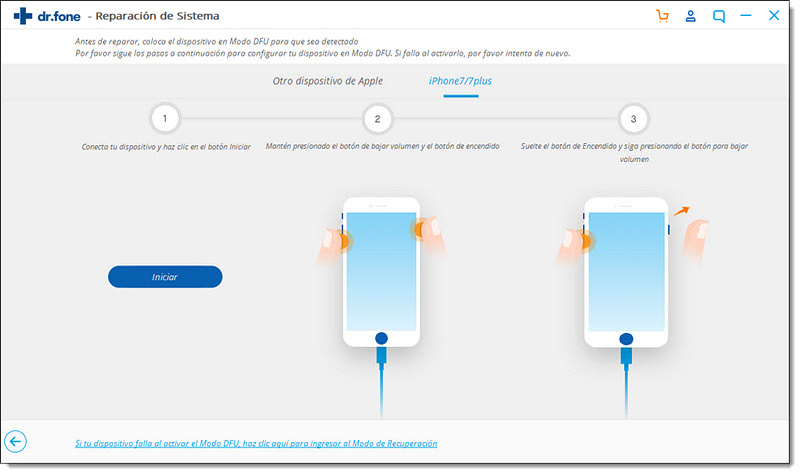
Pasos para iniciar otros dispositivos en modo DFU::
- Apaga tu iPhone.
- Mantén presionados los botones de Encendido y Principal durante 10 segundos.
- Suelta el botón de Encendido y sigue presionando el botón Principal hasta que el dispositivo esté en modo DFU.
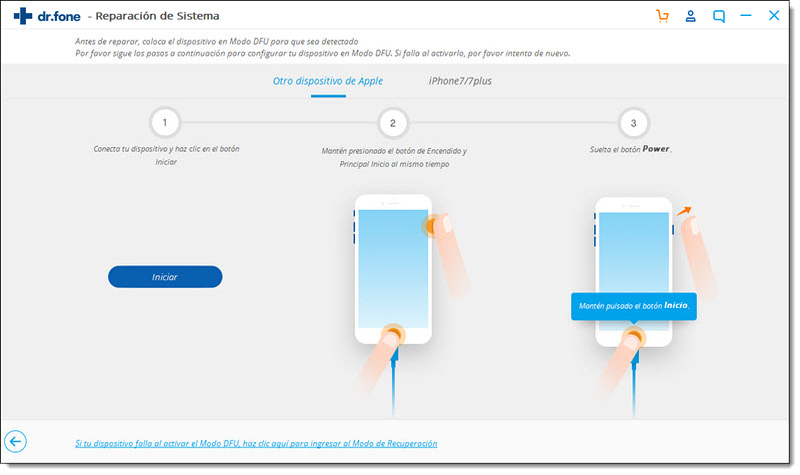
Paso 3. Selecciona y descarga el Firmware
Para garantizar una exitosa recuperación del sistema, selecciona el modelo correcto del dispositivo e información del firmware. Luego haz clic en Descargar.
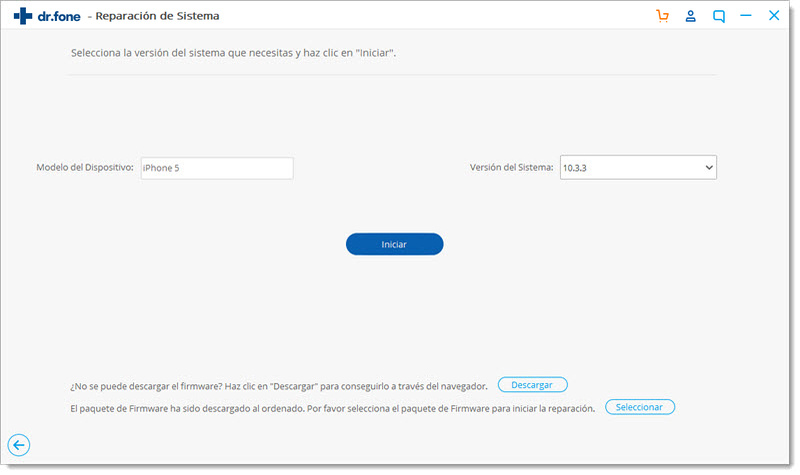
Puesto que el firmware que necesitas descargar es grande, tardará unos minutos en completar la descarga. Asegúrate de que tu red sea estable durante el proceso. Si el firmware no descarga exitosamente, puedes hacer clic en Copiar para descargar el firmware de la página oficial de Apple y hacer clic en Seleccionar para restaurar el firmware descargado.
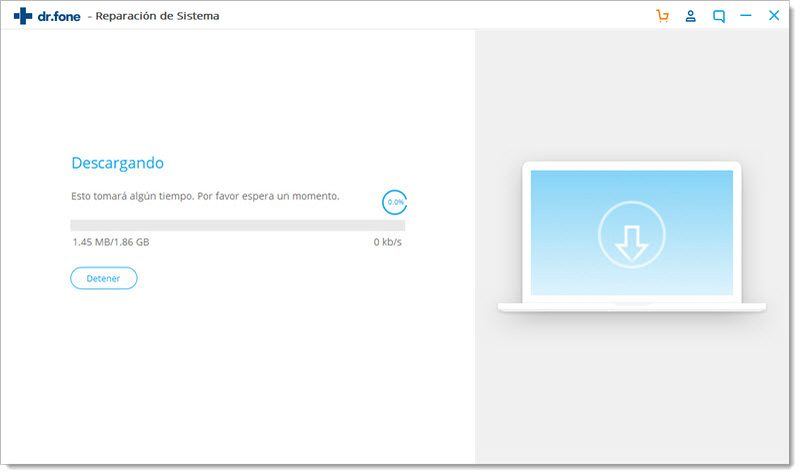
Paso 4. Reparar iOS a estado normal
Cuando termine la descarga, haz clic en Reparar Ahora para comenzar a reparar tu iOS y poner tu dispositivo iOS a funcionar normalmente otra vez.
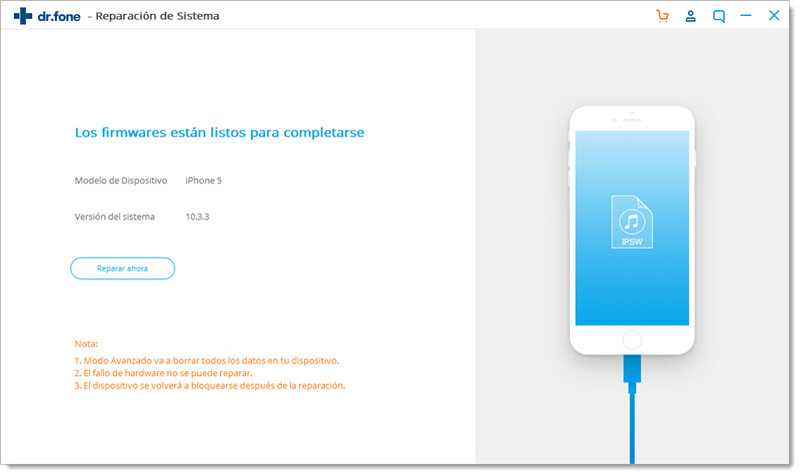
Después de terminar el proceso de reparación, normalmente tu iPhone, iPad, o iPod Touch se reiniciará en el modo normal. Si no inicia normalmente, puedes hacer clic en Reintentar para volver a hacer el proceso.